"Benim Apple Pencil iPad'ime bağlanmıyor Pro, bağlanmıyor sadece ekranda dönüyor ve asla Bluetooth altında görünmüyor, bu sorun nasıl giderilir?" Apple Pencil ilk iPad Pro ile tanıtıldı. Şu anda Apple Pencil ve Apple olarak adlandırılan iki farklı Apple Pencil modeli var. Kalem 2. iPad'in yeteneklerini genişletir ve kullanıcıların ekrana tam olarak dokunmasına olanak tanır.Bir bağlantı sorunuyla karşılaşırsanız, düzeltmek için sorun giderme adımlarını izleyin.

Apple Pencil'ınız iPad'inize bağlanmıyorken önce uyumluluğu kontrol etmelisiniz. Apple Pencil veya Apple Pencil 2'nin mevcut iPad modellerini Apple'ın web sitesinden öğrenebilirsiniz. Ardından aşağıdaki çözümleri uygulayın.
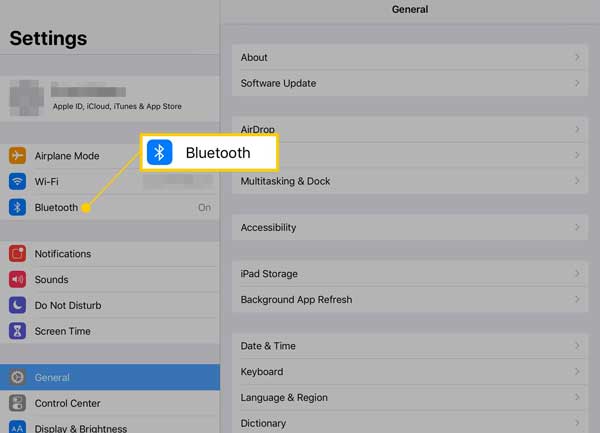
Apple Pencil, Bluetooth aracılığıyla bir iPad'e bağlanır. Bağlantı başarısız olduğunda, Bluetooth'u kontrol etmeli ve etkinleştirildiğinden emin olmalısınız. Erişmek Bluetooth Ayarlar uygulamasındaki veya Kontrol Merkezindeki özellik. Şuna dokunun: Bluetooth simgesini seçin ve açın. Şu anda açıksa, kapatın ve ardından tekrar açın.
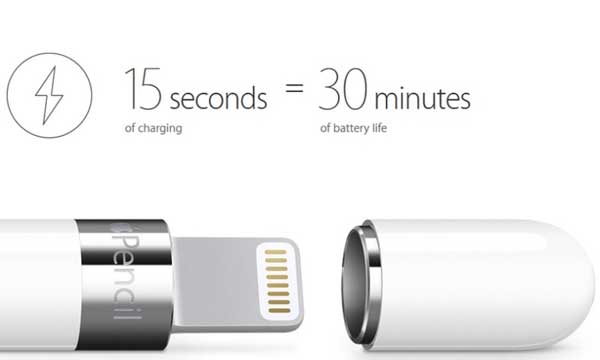
Yetersiz pil ömrü nedeniyle Apple Pencil'ınızın iPad'inize bağlanmaması mümkündür. Daha önce belirtildiği gibi, Apple Pencil, Bluetooth aracılığıyla bir iPad'e bağlanır. Bunun da güce ihtiyacı var.
Pil kapasitesini kontrol etmek için Apple Pencil'ı manyetik bağlantı aracılığıyla iPad'inize takın. Ardından, ekranınızın üst kısmında pil göstergesini göreceksiniz. Pil biterse doğrudan veya Lightning to Lightning adaptörüyle iPad'inize takın. Apple Pencil 2 için, onu iPad'inizin sağ tarafında manyetik konektörün yanına yerleştirin.

Apple Pencil'ın ucu zamanla eskiyeceği için çıkarılabilir. Uç gevşediği sürece iPad'iniz Apple Pencil'ı doğru şekilde algılamaz. Apple Pencil bağlı olsa bile çalışmaz.
Bu nedenle, Apple Pencil'ınızın ucunu kontrol etmeli ve sıkmak için saat yönünde çevirmelisiniz. Ardından, Apple Pencil'ın yeniden çalıştığını göreceksiniz.
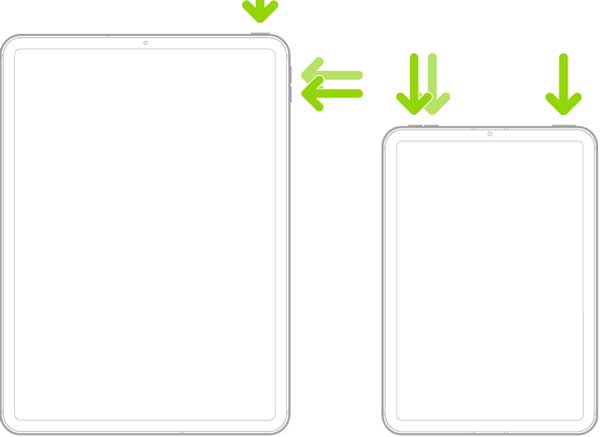
iPad'i yeniden başlatmak, çeşitli yazılım sorunlarını çözmenin kolay ama etkili bir yoludur. Arka plandaki uygulamaları kapatır ve hataların bir kısmını düzeltir ve Apple Pencil'ın bağlanmaması dahil yazılım sorunları.
Ana Ekran düğmesi olmadan bir iPad'i yeniden başlatın:
Tuşuna basın ve bırakın hacim Up düğmesine basın ve bırakın Aşağı hacmi düğmesini basılı tutun ve Iyi Apple logosunu görene kadar düğmesine basın.
Ana Ekran düğmesiyle bir iPad'i yeniden başlatın:
İkisini de basılı tutun Iyi ve Ana Sayfa düğmelerine aynı anda basın ve Apple logosunu gördüğünüzde bırakın.
Apple Pencil bağlı ancak çalışmıyor mu? Apple Pencil'ın bağlantısını kesmeniz ve ardından iPad'inize yeniden bağlamanız gerekebilir. Apple Pencil'ın nasıl eşleştirileceği, Pencil'ınızın nesline göre belirlenir.
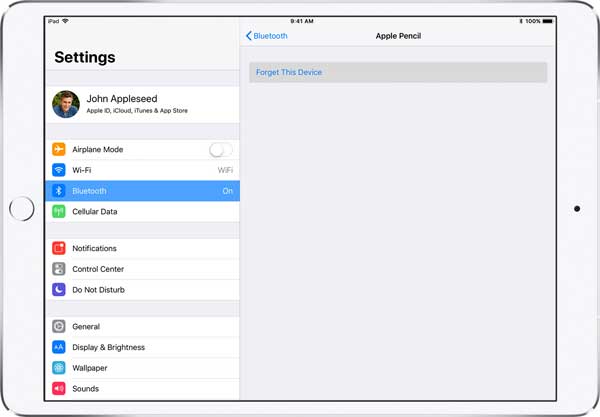
Çoğu durumda Apple Pencil, yazılım sorunları nedeniyle iPad'e bağlanmıyor. Ortalama insanlar için gerçek nedeni analiz etmek ve buna karşılık gelen çözümü seçmek zordur. Bu nedenle, tek elden bir çözüme ihtiyacınız var, örneğin Aiseesoft iOS Sistem Kurtarma.

Dosya İndir
Aiseesoft iOS Sistem Kurtarma – En İyi iOS Sistem Kurtarma Aracı
%100 Güvenli. Reklamsız.
%100 Güvenli. Reklamsız.
Bilgisayarınıza yükledikten sonra en kolay iOS sistem kurtarma aracını başlatın. Mac için başka bir sürümü var. Ardından iOS Sistem Kurtarma özellik. Ardından, iPad'inizi bir Lightning kablosuyla aynı PC'ye bağlayın. Tıkla Başlama Cihazınızı algılamak için düğme.

iOS 13 ve sonraki sürümlerde, bağlantıya izin vermek için parolanızı girmeniz gerekir.
Tıkla Ücretsiz Hızlı Düzeltme yazılım sorunlarını hızlı bir şekilde onarmak için bağlantı. Çalışmıyorsa, düğmesine basın sabit buton. Şimdi, iki mod göreceksiniz, standart Mod ve Gelişmiş mod. Durumunuza göre uygun bir mod seçin. Verilerinizi ve ayarlarınızı korumak için standart Mod. Ardından iPad'inizdeki bilgileri kontrol edin ve bir sorun varsa düzeltin. tıkladığınız sürece Onarım düğmesine bastığınızda, yazılım tespit edilen sorunları hemen çözecektir. Tamamlandığında, Apple Pencil'ınızı yeniden bağlamayı deneyin.

Apple Pencil'ım neden bağlanmıyor veya şarj olmuyor?
Apple Pencil'ın bağlanmamasının yaygın nedenleri şunlardır: yetersiz pil ömrü; Bluetooth devre dışı veya takılıyor; eski yazılım; Apple Pencil'ınızın ucu gevşek; uyumluluk sorunu
Apple Pencil zarar görebilir mi?
Tıpkı diğer tüm dijital aygıtlar gibi Apple Pencil da zamanla zarar görebilir. Bununla birlikte, yüksek kaliteli malzemeler ve yapı nedeniyle, daha uzun süre dayanma ve aşınmaya daha fazla dayanma eğilimindedirler.
Apple Pencil fazla ücretlendirilirse ne olur?
Apple Pencil, endüstri standardı SMART lityum pil teknolojisini kullanır, bu nedenle pil şarjını kendi kontrol eder. Pil kapasitesi dolduğunda şarjı durdurur.
Sonuç
Sorun giderme, ne zaman yapabileceğinizi anlamanıza yardımcı olur. Apple Pencil iPad'inize bağlanmıyor. Bu sorunu hızlı bir şekilde çözmek için yaygın çözümler mevcuttur. Aiseesoft iOS Sistem Kurtarma, tek bir tıklamayla sorundan kurtulmanızı sağlar. Başka sorularınız varsa, lütfen bu gönderinin altına yazmaktan çekinmeyin.

Video Converter Ultimate, videoları ve müziği 1000 formatta ve daha fazlasında dönüştürmek, geliştirmek ve düzenlemek için mükemmel bir video dönüştürücü, düzenleyici ve geliştiricidir.
%100 Güvenli. Reklamsız.
%100 Güvenli. Reklamsız.